O objeto Parede é composto por três tipos de subobjetos que podem ser editados no painel Modificar. De forma similar ao modo como você edita splines, é possível editar o objeto de parede, os seus vértices, os seus segmentose o seuperfil.
Quando você cria dois segmentos da parede que se encontram em um canto, o 3ds Max remove qualquer geometria duplicada. Esta "limpeza" dos cantos pode implicar em aparar os mesmos. 3ds Max limpa somente os primeiros dois segmentos de parede de um canto, e não quaisquer outros segmentos da parede no mesmo canto. 3ds Max não limpa as intersecções.
Inserção de Portas e Janelas em uma Parede
3ds Max pode, em uma parede, criar automaticamente aberturas para portas e janelas. Ao mesmo tempo, a porta ou janela são ligadas à parede como seus filhos. A forma mais eficaz de fazer ambos é criar as portas e janelas diretamente num segmento de parede, fazendo o snap a uma face, vértice ou bordas do objeto parede.
Se você mover, redimensionar ou rodar o objeto parede, a porta ou janela ligada se move, redimensiona ou roda junto com a parede. Se você mover uma porta ou janela ligada ao longo da sua parede usando o sistema de coordenadas local dessa janela ou porta e restringindo o movimento ao plano XY, a abertura seguirá esse movimento. De forma semelhante, se você alterar a largura ou altura de uma porta ou janela no painel Modificar, a abertura irá refletir essas alterações.
Para mais informações, consulte o procedimento Criar e colocar uma janela ou porta em uma parede.
Paredes e Materiais
Por padrão, o 3ds Max designa às paredes cinco IDs diferentes de materiais. A Biblioteca de Materiais aectemplates.mat inclui o Modelo de Paredeum material Multi/Subobjeto projetado para ser usado com paredes. Cada componente da parede/material é listado abaixo juntamente com o seu ID de Material correspondente.
| ID de material | Componente de Material/Parede |
|---|---|
| 1 | Extremidades verticais da parede |
| 2 | Exterior da parede |
| 3 | Interior da parede |
| 4 | Topo da parede, incluindo quaisquer bordas cortadas da parede |
| 5 | Parte inferior da parede |
Dicas
- Para criar uma passagem através de uma parede, é possível executar uma operação booleana com a parede como Operando A, e outro objeto, por exemplo uma caixa ou forma de extrusão em arco, como Operando B. A parede permanecerá acessível no nível de subobjeto booleano. De seguida, é possível introduzir uma janela ou porta na passagem e ligá-la como um filho da parede.
- A utilização de paredes únicas com muitas janelas e portas pode tornar-se lenta devido à quantidade de operações booleanas utilizadas. Para acelerar a movimentação e edição, pode-se optar por usar várias paredes ao invés de uma só.
- Pode-se melhorar o desempenho em uma cena com muitas paredes, janelas e portas efetuando o colapso das mesmas. Primeiro, salve uma versão não colapsada para, no futuro, poder alterar quaisquer parâmetros que desejar. A seguir, clique duas vezes na parede para selecioná-la junto aos seus filhos. A seguir utilize Converter Para do menu do botão direito do mouse para convertê-las em uma malha editável, e assim por diante.
Procedimentos
Criar uma parede:
- Defina os parâmetros para a Largura, Altura e a Justificação da parede.
- Em uma viewport, clique e solte, mova o mouse para marcar o comprimento desejado para o segmento de parede e clique novamente.
Isto cria um segmento de parede. Pode terminar a parede clicando com o botão direito, ou pode continuar para criar outro segmento.
- Para adicionar outro segmento de parede, mova o mouse para definir o comprimento da próxima parede e clique novamente.
Se criar uma divisão terminando um segmento em cima do final de outro segmento do mesmo objeto parede, o 3ds Max mostra-lhe a caixa de diálogo Ponto de Solda. Esta caixa de diálogo permite-lhe converter os dois vértices finais em um só ou mantê-los separados.
- Se quiser que os segmentos de parede sejam soldados no canto de maneira que, quando uma parede for movida, a outra parede continue certa no canto, clique em Sim. Caso contrário, clique em Não.
- Clique com o botão direito do mouse para finalizar a parede ou continuar a adicionar segmentos da parede.
É possível criar uma parede em qualquer janela de visualização, mas para paredes verticais utilize uma viewport de Perspectiva, Câmera ou Superior.
Anexar paredes separadas:
- Selecione um objeto parede.
- No
 painel Modificar, clique em Anexar e selecione outro objeto parede.
painel Modificar, clique em Anexar e selecione outro objeto parede. Os dois objetos parede tornam-se um só, mas não estão fisicamente ligados.
A operação Anexar continua ativa e pode-se continuar a clicar em segmentos de parede para anexá-los. Para parar de anexar, clique no botão Anexar ou clique com o botão direito do mouse na viewport ativa.
Para anexar simultaneamente vários objetos parede ao objeto parede selecionado, clique em Anexar Vários no painel Modificar para abrir a caixa de diálogo Anexar Vários. Isto funciona da mesma forma que a caixa de diálogo Selecionar da cena, exceto que só lhe são mostrados objetos de parede; selecione várias paredes para anexar e clique no botão Anexar.
Ligar vértices em uma parede:
- Selecione um objeto de parede que tenha mais de uma secção. Normalmente, você usaria a funcionalidade Anexar para criar um objeto desse tipo.
- Na pilha de modificações, vá até ao nível de subobjeto Vértice.
- Clique em Ligar e aponte o mouse sobre um vértice de extremidade até que o cursor altere para uma cruz.
- Clique uma vez no vértice de extremidade.
- Mova o cursor para outro vértice de extremidade e clique para ligar os dois segmentos.
Este método permite-lhe ligar duas secções de parede separadas a um novo segmento.
Inserir um vértice em uma parede:
- Selecione um segmento de parede.
- Na pilha de modificações, vá até ao nível de subobjeto Vértice.
- Clique em Inserir.
É mostrada uma linha realçada ao longo do da parte inferior da parede, indicando onde é possível inserir vértices.
- Clique em qualquer local na linha realçada para inserir um vértice.
O novo vértice é ligado ao cursor do mouse.
- Mova o mouse para posicionar o vértice e clique para posicioná-lo.
Agora o mouse está ligado a um dos novos segmentos.
- Mova o mouse ao longo do segmento e clique para adicionar vértices.
- Clique com o botão direito para terminar de trabalhar com este segmento. Agora você pode inserir vértices em outros segmentos ou clicar novamente com o botão direito para sair do modo Inserir.
É mais fácil trabalhar com vértices de parede no modo de vista de estrutura de arame.
Separar e reorientar uma cópia de um segmento de parede:
- Selecione uma parede.
- Na pilha de modificações, vá até ao nível de subobjeto Segmento.
- Selecione um segmento de parede.
- Ative Reorientar e Copiar e clique em Separar.
- Insira um nome para o novo objeto de parede na caixa de diálogo Separar ou clique em OK para aceitar o nome predefinido.
3ds Max copia o Sistema de coordenadas local da parede original quando cria uma cópia do segmento que foi separado. O novo objeto é colocado de maneira que o seu Sistema de Coordenadas Local coincida com a origem do espaço mundo.
Adicionar um ponto de empena a um perfil de parede ou ajustar devido a terreno irregular:
 Selecione uma parede.
Selecione uma parede. - Na pilha de modificações, vá até ao nível de subobjeto Perfil.
- Selecione um perfil de parede clicando em um segmento de parede.
É mostrada uma grade.
- Para adicionar um ponto de empena de forma automática, defina a altura e clique em Criar Empena.
Se quiser adicionar o ponto de perfil manualmente, clique em Inserir, clique num ponto no perfil de topo realçado, arraste o novo ponto até ao seu local e solte o botão onde quiser colocar o novo ponto de empena. Você pode movimentar pontos de perfil que criou com Inserir apenas dentro do plano do segmento de parede e não pode movê-los abaixo da borda superior original.
Se desejar ajustar o perfil devido a terreno irregular debaixo de uma parede, clique em Inserir, escolha o perfil inferior realçado e adicione pontos conforme necessário.
Se quiser estender vários segmentos de forma uniforme abaixo do nível do chão, faça o seguinte: no nível de subobjeto Segmento, selecione os segmentos, e na implementação de Editar Segmento, insira um valor de Deslocamento Inferior para mover os segmentos para baixo. Adicione o valor absoluto do Deslocamento Inferior ao valor da Altura para trazer o topo da altura da parede de volta acima e nivele-o com os outros segmentos de parede.
Aplicar uma textura a uma parede:
- Crie um Material Multi/Subobjeto usando cinco texturas para os seguintes IDs de material:
- Slot #1, material para as extremidades verticais na parede
- Slot #2, material para o exterior da parede
- Slot #3, material para o interior da parede
- Slot #4, material para o topo da parede, bem como para quaisquer bordas interiores recortadas da parede.
- Slot #5, material para a parte inferior da parede Nota: As definições das ranhuras 2 e 3 são intercambiáveis; a parte de dentro ou de fora depende do seu ponto de vista e da maneira como criou a parede.
- Se as superfícies superior e inferior da parede não forem visíveis na cena renderizada, pode-se optar por usar um material de três lados. O interior e o exterior da parede são relativos à direção em que a parede foi criada. Para trocar texturas entre slots no Editor de materiais, arraste uma das texturas para cima do outro slot da implementação de Parâmetros Básicos do material Multi/Subobjeto e escolha Trocar.
- Para obter maior controle do mosaico ao longo da superfície da parede, aplique um modificador do espaço-mundo Escalador de Mapa à parede. A seguir, ajuste a escala do mapa na implementação de Parâmetros do Escalador de Mapa.
As paredes são criadas com cinco IDs de Material diferentes para os seus vários componentes.
A Biblioteca de Materiaisaectemplates.mat inclui Modelo de Parede, um material Multi/Subobjeto projetado para ser usado em paredes. É possível copiar ou copiar e modificar este modelo ou criar o seu próprio material da seguinte forma:
Criar e colocar uma janela ou porta em uma parede:
- Crie uma janela ou porta(denominada como "janela" daqui em diante por simplificação) diretamente em uma parede existente. Após a inserção, pode-se definir as dimensões exatas da janela. Use Alinhamento a Bordas nos primeiros alinhamentos para alinhar a janela na parede e estabelecer a sua profundidade exata. Alinhe e clique na borda superior mais próxima da parede para começar a criação. Arraste para outro ponto de alinhamento de borda na borda superior mais próxima da parede e largue o botão para alinhar a janela com o segmento de parede e definir a sua largura. Alinhe à traseira superior da borda da parede para definir a profundidade apropriada e clique. Mova o cursor para baixo e clique para definir a altura da janela. Este último clique não requer um alinhamento porque ele apenas define uma altura geral.
- A janela estará agora recortada da parede. No painel Modificar para janelas ou portas, defina a largura e a altura corretas. Altere a profundidade se for diferente da profundidade dada acima no alinhamento.
- Utilize alinhamento do vértice para mover a janela ou porta desde um ponto de referência para um determinado ponto no segmento de parede. Então
Em seguida, use os valores de deslocamento relativos a esta posição para posicionar a janela ou porta com precisão. Como exemplo, seguindo os próximos dois passos, você pode mover uma janela do seu canto superior esquerdo para o canto superior esquerdo do segmento de parede, de maneira que possa então movê-la 3 pés para a direita e 2 pés para baixo.
- Com a janela ou porta selecionada, defina o sistema de coordenadas como Local.
- Na Visualização de Coordenadas, ative o modo de Deslocamento e, em seguida, insira as distâncias de deslocamento no eixo X para horizontal e no eixo Y para vertical.
Para obter melhores resultados, execute este procedimento em modo de vista de estrutura de arame.
Interface
Menu suspenso Entrada pelo teclado

- X
-
Define a coordenada de posição ao longo do eixo X para o ponto inicial de um segmento de parede no plano de construção ativo.
- Y
-
Define a coordenada de posição ao longo do eixo Y para o ponto inicial de um segmento de parede no plano de construção ativo.
- Z
-
Define a coordenada de posição ao longo do eixo Z para o ponto inicial de um segmento de parede no plano de construção ativo.
- Adicionar Ponto
-
Adiciona o ponto dos valores de coordenadas X, Y e Z que você inseriu.
- Fechar
-
Finaliza a criação do objeto parede e cria um segmento entre o ponto final do último segmento e o ponto inicial do primeiro segmento, de modo a criar uma parede fechada.
- Acabamento
-
Finaliza a criação do objeto parede, deixando-o aberto.
- Selecionar spline
-
Permite que você use uma spline como caminho da parede. Clique, depois clique em uma spline na viewport para usá-la como caminho da parede. 3ds Max utiliza a spline como o caminho ao longo do qual se deseja aplicar o objeto parede. 3ds Max não reconhece imediatamente Formas 2D vindas de um desenho associado do AutoCAD. Para reconhecer Formas a partir de um desenho associado do AutoCAD, editar a Forma com Editar Spline a partir do painel Modificar.
Nota: Se você designar uma spline curva como caminho, o 3ds Max cria segmentos de parede retilíneos que se aproximam da spline tanto quanto possível, com um segmento de parede por segmento de spline.
Desenvolvimento de parâmetros
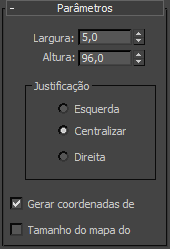
As predefinições o produzem um objeto parede com 5 unidades de largura, 96 unidades de altura e justificado ao centro da parede.
- Largura
-
Define a espessura da parede. Faixa=0,01 unidade a 100.000 unidades. Padrão = 5.
- Altura
-
Define a altura da parede. Faixa=0,01 unidade a 100.000 unidades. Padrão=96.
Grupo justificação
- Esquerda Justifica a parede na borda esquerda da sua linha de base (a linha entre os lados da frente e de trás da parede, igual à espessura da parede). Se você ativar Alinhar à Grade, a borda esquerda da linha de base da parede será alinhada à linha da grade.
- Centro(padrão) Justifica a parede ao centro da sua linha de base. Se você ativar Alinhar à Grade, o centro da linha de base da parede será alinhada à linha da grade.
- Direita Justifica a parede na borda direita da sua linha de base. Se você ativar Alinhar à Grade, a borda direita da linha de base da parede será alinhada à linha da grade.
- Gerar coordenadas de mapeamento
-
Atribui coordenadas de mapeamento à parede. Padrão=ativado.
- Real-World Map Size
-
Controla o método de dimensionamento usado para materiais mapeados de textura aplicados ao objeto. Os valores de dimensionamento são controlados pelas configurações Usar dimensionamento do mundo real encontradas na Implementação Coordenadas do material aplicado. Padrão=desativado.